こんにちは!I hope you're having a good day!
今朝投稿をした記事に関連して、この記事では発音矯正アプリELSAの中でも私が便利だなと思う機能を紹介します。
↓発音矯正アプリELSAの無料ダウンロードはこちらから
まず、ELSAを開くと最初に出てくるこちらの画面の機能については、アプリに触れていくうちに仕組みがわかってくると思いますが

①「自分は特にどの発音が弱いのか?」「改善した方がいい音だけを連続で練習したい」という場合には画面下「学習」という本📚のマークを押し、下にスクロールすると、「あなたへのおすすめ」という欄が出てきます。ここに、特に練習をした方が良いとされる音が出てきます。

また、これらの音だけでなく、他の音もカテゴリーごとに練習をしたい場合には、上にスクロールすると水色の「スキル」という大きなボタンがあるので、そこをタップすると
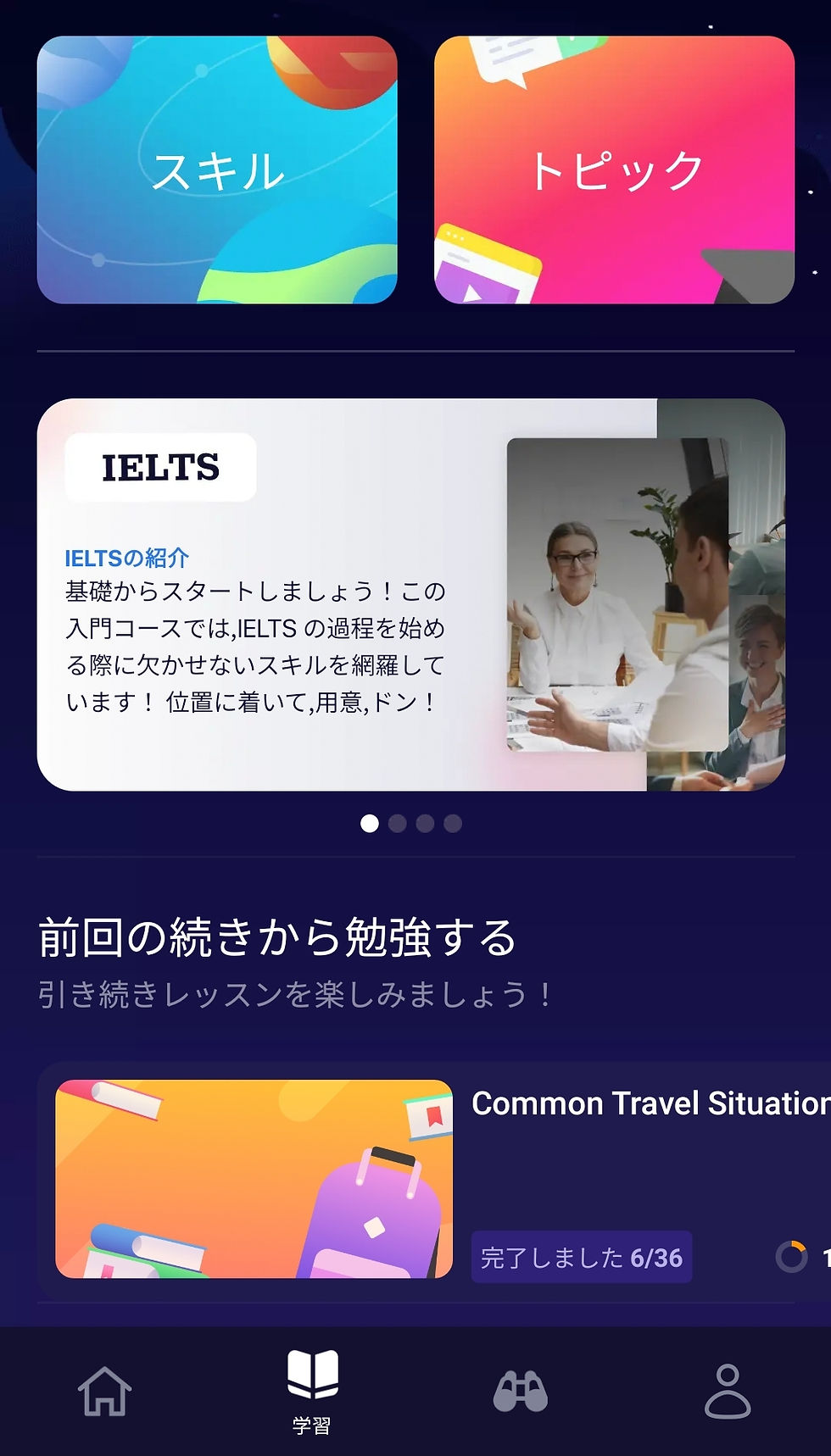
カテゴリーごとの音を練習することができます。

②特定の単語の発音を調べたい時には、画面下の「発見する」という「双眼鏡マーク」を押すとこのような画面になるので、下の方にある「辞書」をタップします。

そうすると検索窓が出てくるので、タップして単語を入力します。

そうすると正しい発音を聞くことができ、さらに下のマイク🎙ボタンを押して自分の発音をテストすることができます。

正しく発音できた場合は緑になり
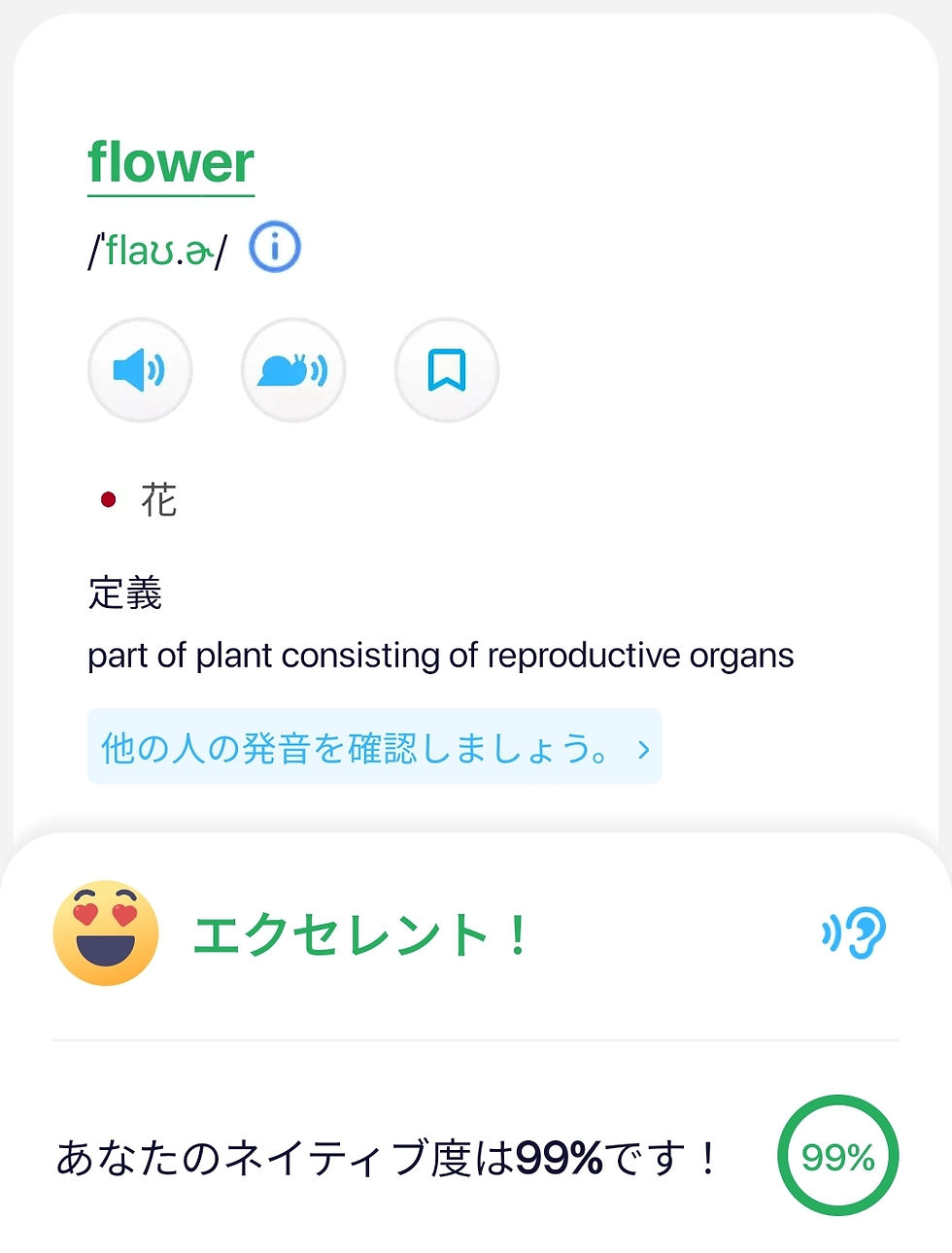
発音できていないところは赤になります。さらに、単語をタップすると

間違って点と改善ポイントを確認することができます。

※発音は舌や口の動きだけを真似すれば正しい音が出るわけではなく、正しい音をしっかりと耳で認識して、それに合わせて自分の耳で調整していくことが必要ですが、目安として参考になる部分もあるかと思います。
ネイティブでも100%をなかなか取れないという点と、各単語の発音を見ているのでリンキングなどは正確にキャッチされないという点だけ、ご了承ください。
ただ、基本的な音を確認するためにはとても優れたアプリなので、まだ試したことがない方はぜひ💡
↓発音矯正アプリELSAの無料ダウンロードはこちらから
もしも有料版をご検討の場合は、現在最大80%オフのキャンペーンを行われていますのでお見逃しなく。
80%OFFで購入可能なリンクはこちらhttps://elsaspeak.com/inf/puzzleenglish/
無料版でも十分学べますが、有料版では単語単位でなく文章単位で発音を添削してくれたり、受講できるレッスンの幅もぐんと広がるので、単語単位ですでに高スコアを取られている方には有料版もおすすめです。
Comments